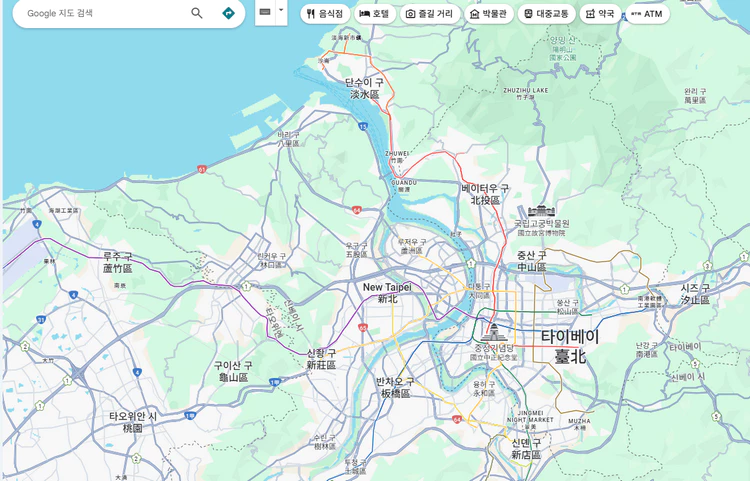
여행을 떠나거나, 낯선 길을 갈 때 스마트폰 지도는 정말 든든한 동반자죠. 그런데 갑자기 데이터가 끊기거나, 해외에서 로밍 요금 걱정에 발만 동동 구른 적 없으신가요? 저도 몇 번 겪어보니 이런 순간에 정말 아찔하고 답답하더라고요. 하지만 이런 걱정에서 벗어나게 해주는 마법 같은 기능이 있습니다. 바로 구글지도 오프라인 저장인데요. 오늘은 이 유용한 기능을 활용해서 데이터 요금 폭탄을 피하고, 언제 어디서든 스마트하게 길을 찾는 저만의 노하우를 여러분과 나누려 합니다. 함께 살펴볼까요?
1. 구글맵 오프라인 지도, 대체 어떻게 저장하나요?
길을 나서기 전에, 먼저 휴대폰에 구글맵 앱이 깔려 있는지, 그리고 구글 계정으로 로그인되어 있는지 확인해 주세요. 가장 중요한 건 와이파이가 잘 터지는 곳에서 미리 준비해야 한다는 점입니다. 방문할 곳이나 여행지를 검색한 뒤, 화면 오른쪽 위에 있는 프로필 사진이나 메뉴 버튼을 누르면 여러 메뉴가 나오는데요. 여기서 ‘오프라인 지도’를 선택하시면 됩니다.
그다음으로는 지도를 받을 영역을 직접 설정할 수 있습니다. 원하는 만큼 화면을 확대하거나 축소해서 필요한 지역만 딱 맞게 지정하고 ‘다운로드’ 버튼만 누르면 끝이에요! 너무 넓은 지역을 한 번에 받으면 휴대폰 용량이 금방 차버릴 수 있으니, 꼭 필요한 곳 위주로 선택하는 게 현명한 방법입니다. 이렇게 미리 구글지도 오프라인 저장을 해두면, 인터넷 연결이 불안한 곳에서도 마음 편히 지도를 보며 길을 찾을 수 있습니다. 생각보다 간단하죠?
2. 오프라인 상태, 어디까지 길찾기가 가능할까요?
많은 분들이 궁금해하시는 부분인데요. 과연 오프라인으로 지도를 저장하면 모든 기능을 사용할 수 있을까요? 기본적인 내 위치 확인, 길 찾기, 그리고 내비게이션 기능은 문제없이 이용할 수 있습니다. 예를 들어, 해외 공항에 도착했는데 유심을 아직 못 사서 인터넷이 안 될 때도 GPS 신호만 잡히면 현재 내 위치를 파악하고 목적지까지 가는 길을 안내받을 수 있다는 뜻이죠.
하지만 아쉽게도 몇 가지 제한점도 존재합니다. 주로 실시간 정보가 필요한 기능들인데요. 예를 들어, 지하철 같은 대중교통 노선이나 도보, 자전거 경로 안내는 인터넷 연결이 꼭 필요합니다. 또한, 갑자기 길이 막히거나 사고가 났을 때 우회 경로를 알려주는 실시간 교통 정보나 차선 안내 같은 기능도 오프라인에서는 볼 수 없습니다. 아래 표에서 온라인과 오프라인 모드일 때 가능한 기능을 좀 더 자세히 비교해 볼까요?
| 기능 | 온라인 모드 | 오프라인 모드 |
|---|---|---|
| 현재 위치 확인 | 가능 | 가능 |
| 길찾기 및 내비게이션 (자동차) | 가능 (실시간 교통정보 포함) | 가능 (실시간 교통정보 제외) |
| 대중교통 / 도보 / 자전거 경로 | 가능 | 불가능 |
| 장소 검색 및 정보 확인 | 가능 (최신 정보, 리뷰) | 가능 (제한적, 저장된 정보만) |